当前位置:首页 > 大白菜资讯 > Windows11系统锁屏壁纸怎么更改?
Windows11系统锁屏壁纸怎么更改?
日期:2021-09-03 | 时间:16:13
现在,很多朋友对windows11系统感到好奇,安装使用的人不在少数。最近有位用户刚安装了win11系统,但是不太喜欢系统正在使用的锁屏壁纸,想要知道怎么去更改。看来英文设置界面难倒了这位用户呀,关于具体的设置方法,下面小编就告诉你Windows11系统锁屏壁纸怎么更改吧!
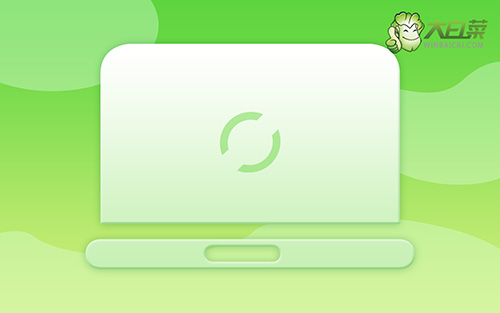
1,进入win11系统,点击任务栏左侧开始菜单,找到并点击“设置”图标
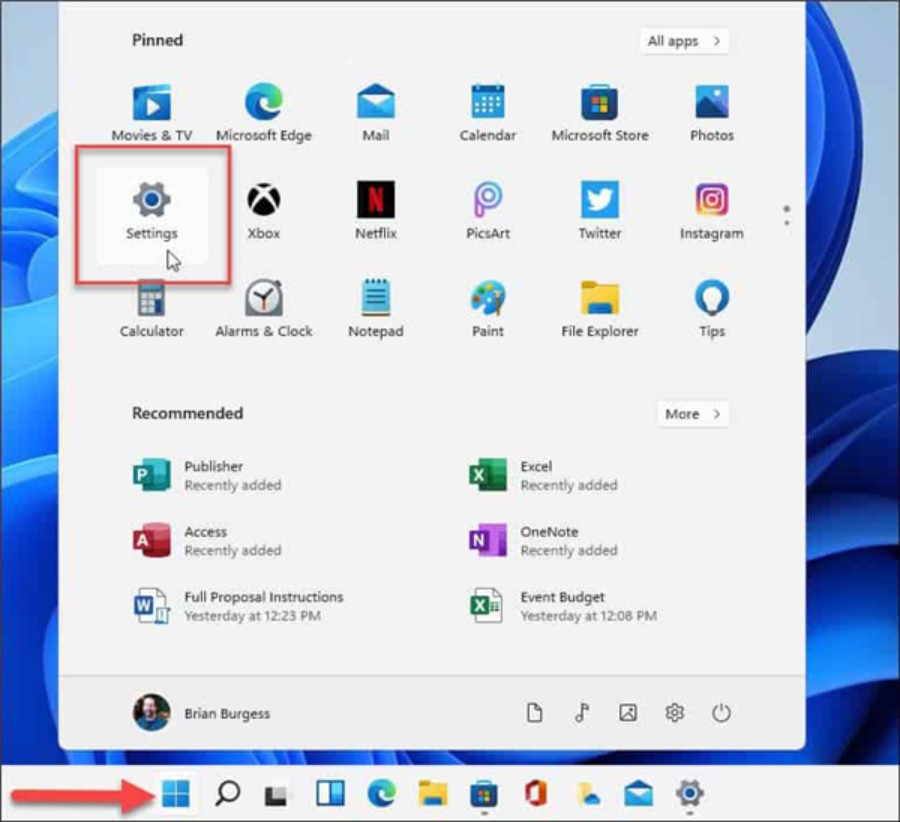
2,进入设置页面后,先点击左侧“个性化”,再点击右侧“锁定屏幕”选项
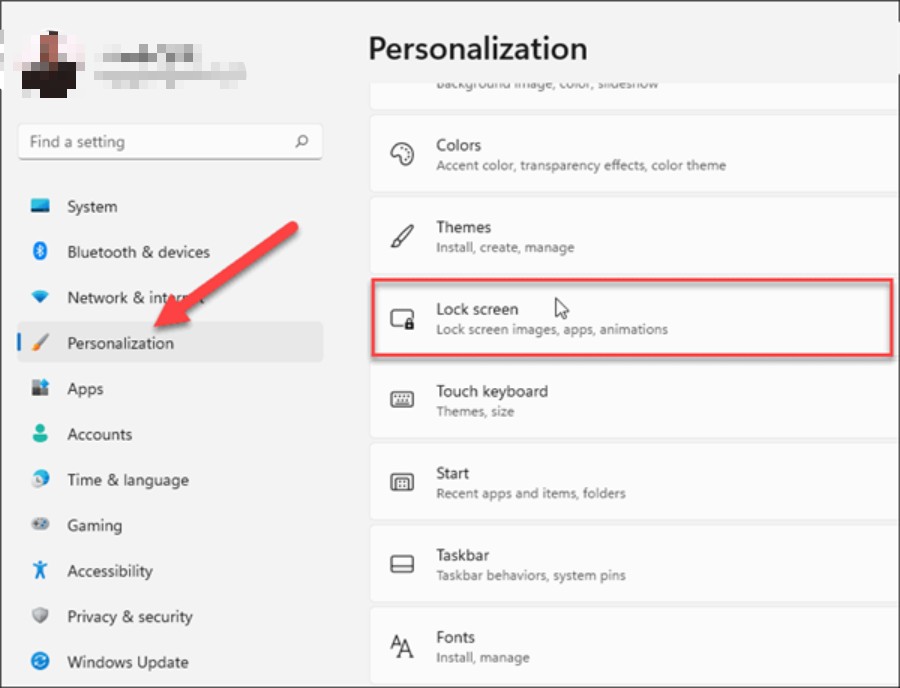
3,然后,在锁屏界面点击展开“个性化您的锁定屏幕”,会出现Windows Spotlight/图片/幻灯片3个选项
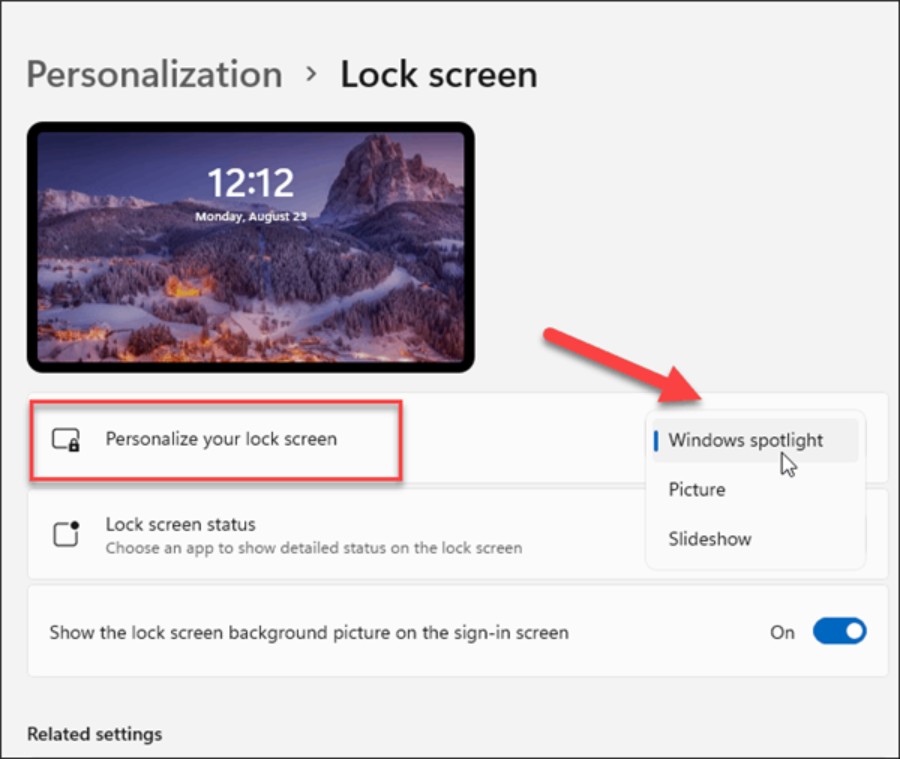
4,如果选择设置图片为锁屏壁纸,你可以选择 Windows自带图片,也可以选择你自己的图片
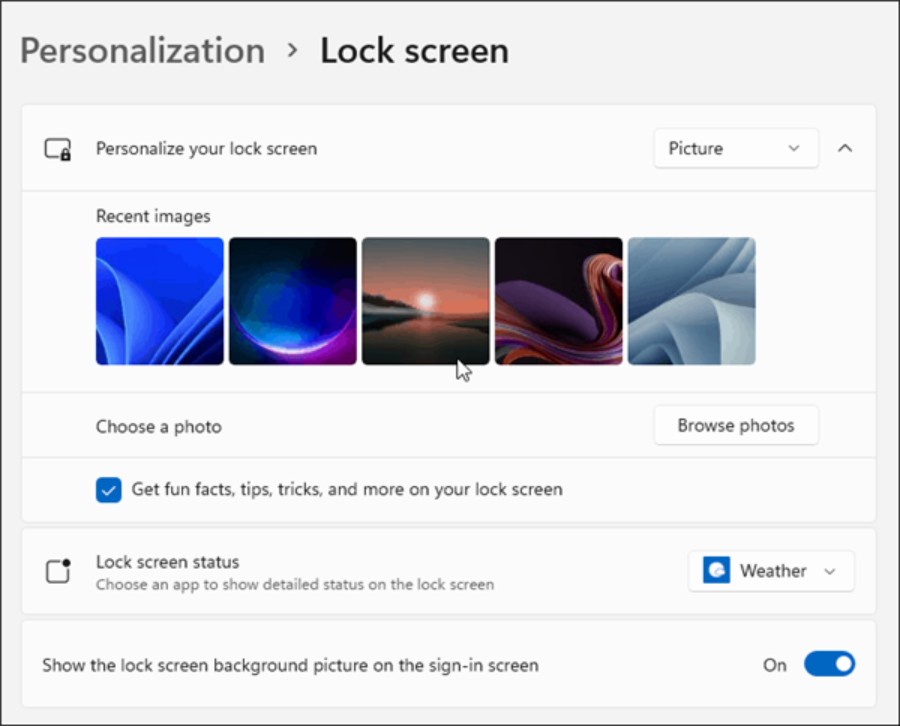
5,另外,你也可以进一步设置锁屏显示通知的应用,如果不想显示任何内容,那就不用设置
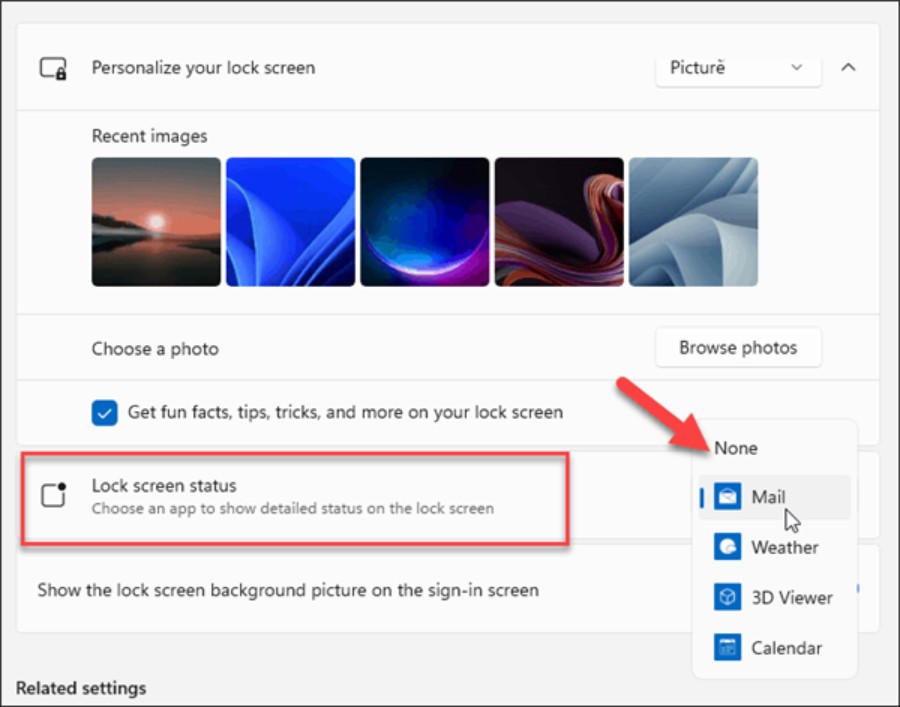
以上操作,就是本次更改Windows11锁屏壁纸的全部操作了,你学会了吗?其实,windows11系统设置锁屏壁纸的操作,和win10系统差不多,但是具体选项还是有一点差别。如果你也有同样的需求,希望上面的方法可以帮助到你。

